¿Cómo Conectar Aqara Hubs A eWeLink?
Aqara ha estado lanzando funciones de puente Matter en la mayoría de sus hubs y pasarelas Zigbee para conectar sus interruptores y sensores a plataformas soportadas por Matter, incluyendo eWeLink. Esta guía le guiará a través del proceso de emparejamiento de sus dispositivos Aqara con el ecosistema eWeLink a través de Matter.
⚠️ Requisitos previos: Antes de empezar, asegúrese de que dispone de lo siguiente:
- Concentradores Aqara Matter (firmware más reciente)
- Aplicación Aqara Home (última versión)
- aplicación eWeLink (última versión)
- NSPanel Pro (última versión)
Primeros pasos
Si eres nuevo en Aqara, consulta la guía oficial para la configuración inicial de tus dispositivos. La aplicación Aqara también te guiará en este proceso.
Tras una configuración correcta, tus concentradores Aqara deberían mostrar una luz azul fija. A continuación, comprueba si hay alguna actualización en "Perfil - Actualización de firmware". Y asegúrate de que has instalado la última con soporte para Matter y mejora del rendimiento.
⚠️ Importante: Asegúrate de que tus concentradores Aqara han sido actualizados y que tu teléfono, concentradores y NSPanel Pro están conectados a la misma red local.
Emparejando Hubs Aqara con eWeLink
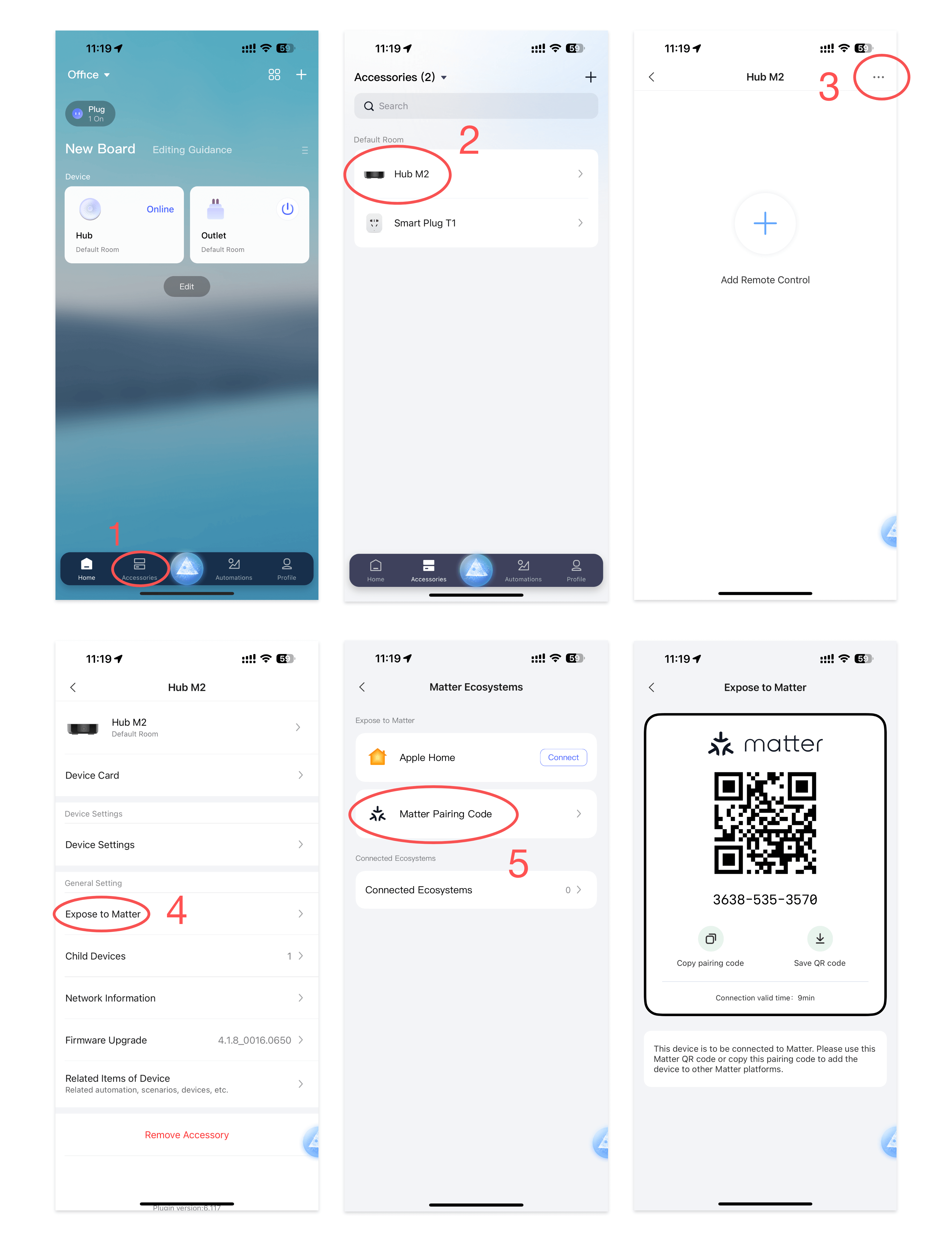
- Abre la aplicación Aqara y navega hasta la pestaña Accesorios.
- Pulsa en el hub Matter que quieras integrar con eWeLink.
- Toca el botón de tres puntos de la esquina superior derecha para acceder a la página de configuración.
- Busca la opción "Exponer a Matter".
- Toca Código de emparejamiento de Matter para generar los códigos de configuración de los pasos en la app eWeLink.
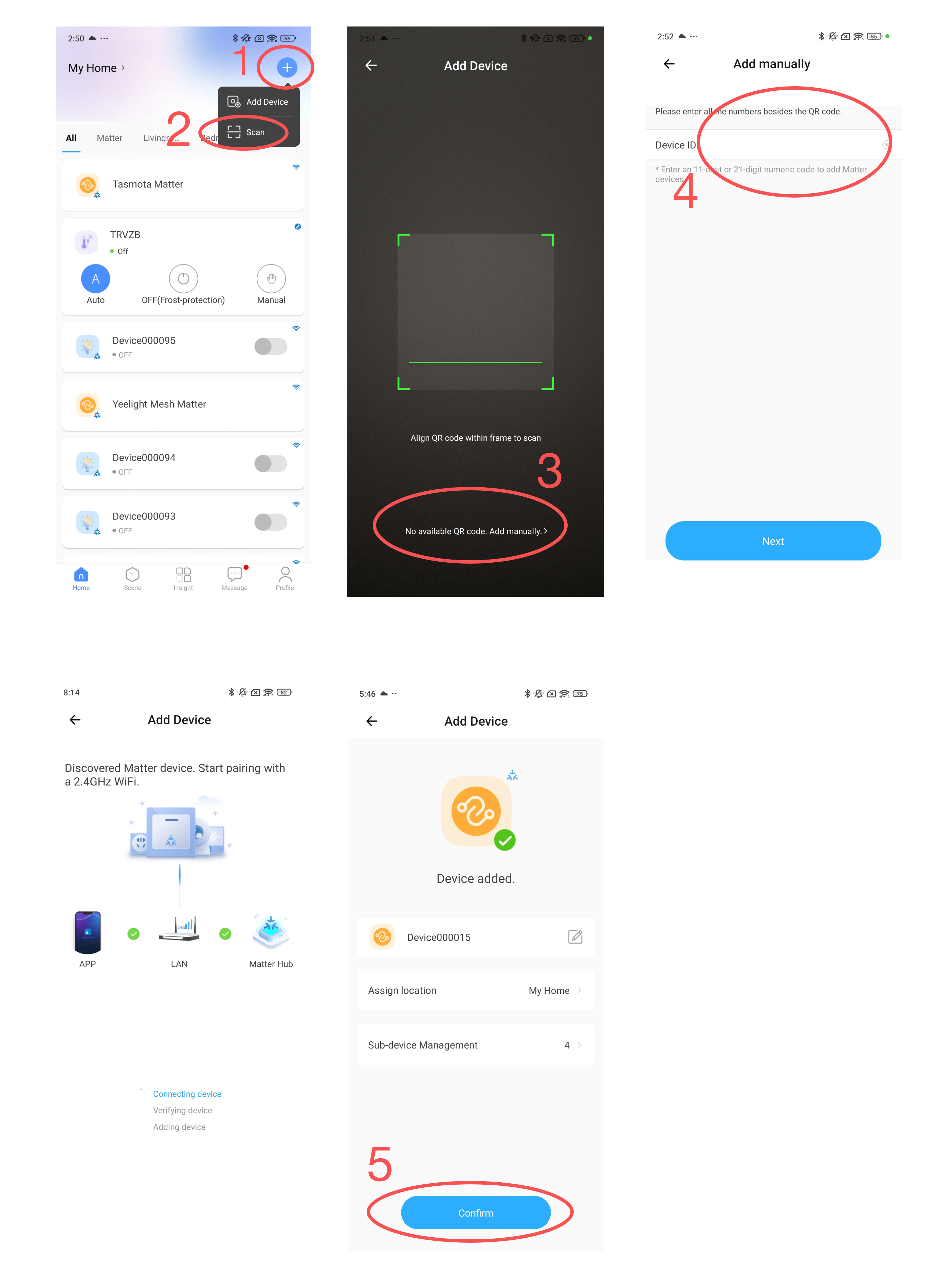
- Inicie la aplicación eWeLink y pulse el botón "+" en la esquina superior derecha.
- Seleccione "Escanear" entre las opciones disponibles.
- Si solo tienes un teléfono, copia el código de los pasos anteriores y toca "No hay código QR disponible. Añadir manualmente" en la página de escaneo de códigos.
- Pega el código de emparejamiento obtenido de la app Hue en el campo de entrada y toca "Siguiente"
- La app eWeLink comprobará el estado de tu red y de Matter Hub. Una vez verificado todo, el puente se añadirá a tu ecosistema eWeLink.
- A continuación, la aplicación te pedirá que cambies el nombre del puente y sus subdispositivos y los asignes a una habitación. Si te saltas este paso, siempre puedes reorganizarlos más tarde.
> Consejos adicionales para usuarios de Android:
Como alternativa, puede utilizar las ventanas emergentes de su teléfono o el escáner de códigos QR de su sistema para inicializar la configuración, a partir del paso 6. Seleccione la aplicación eWeLink de la lista de aplicaciones para hogares inteligentes. Su teléfono Android le guiará para que añada primero los dispositivos a Google y luego los comparta con la aplicación eWeLink.
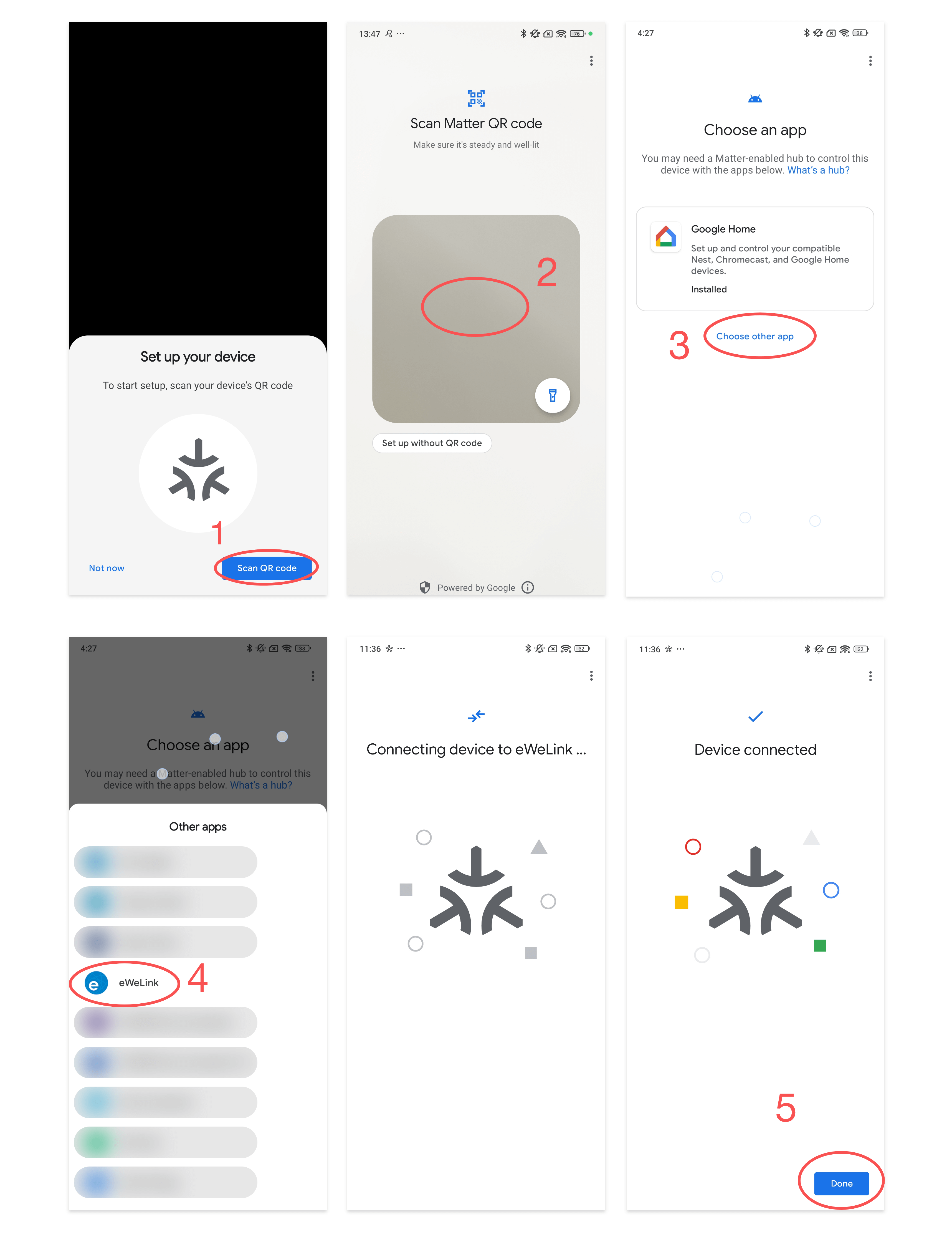
Manténgase conectado con eWeLink
Para estar al día de los últimos desarrollos de eWeLink y consejos sobre el hogar inteligente, conéctese con nosotros a través de nuestros activos canales en línea:
Foro: Foro eWeLink
Facebook: https://www.facebook.com/ewelink.support
Twitter: https://twitter.com/eWeLinkapp
YouTube: https://www.youtube.com/c/eWeLinkSmartHome
Página web: https://ewelink.cc/
Esta es una traducción automática del artículo original en inglés a través de DeepL. Para ver la versión original en inglés, haga clic aquí. Para cualquier comentario o sugerencia sobre la traducción, contacte a translation@coolkit.cn.